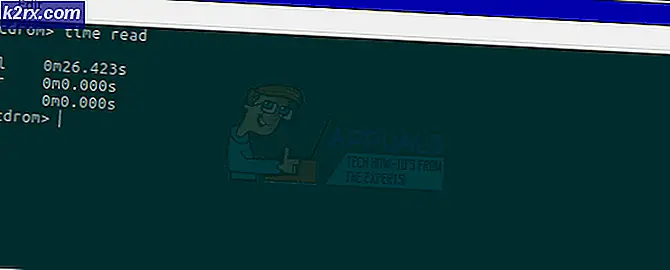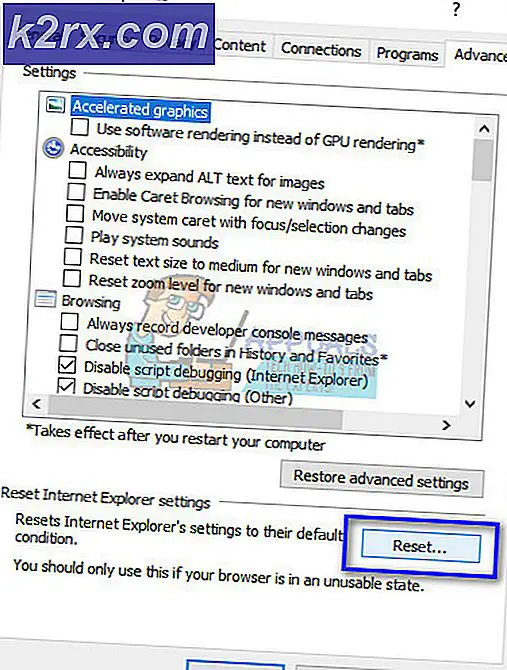Fix: AMD Quick Stream Error 'Licensoplysningerne til at bruge denne software findes ikke'
Fejlen Licensoplysningerne, der bruges til denne software, findes ikke, opstår normalt, når AMD-brugere opgraderer deres Windows-version eller installerer en ny patch af driveropdateringer til deres computer. Denne fejl opstår, når applikationen ikke er i stand til korrekt at kontrollere, at din software er autentisk. Dette løses normalt ved meget enkle løsninger beskrevet nedenfor.
AMD Quick Stream Technology er en internet stream optimeringssoftware, der drives af AppEx Networks IPEQ-teknologi (IP End to End Quality of Service), der prioriterer og former Internet-datastrømme, der strømmer ind og ud af pc'en, hvilket gør det muligt for de højt prioriterede strømme og apps at Nyd dynamisk de bedre netværksressourcer, når du konkurrerer om den begrænsede båndbredde med andre mindre vigtige. Selv om det kun er en tweak, hvis den overvejes til funktionaliteten af AMD på din computer, er mange brugere afhængige af det i deres daglige liv.
Løsning 1: Geninstaller AMD Quick Stream Application
Som vi forklarede i starten, opstår denne fejl normalt, når du opgraderer din Windows til den nyeste build. Efter opgradering vil du sandsynligvis stadig installere den ældre version af programmet (i de fleste tilfælde versionen til 8.1). Vi afinstallerer softwaren først ved hjælp af kontrolpanelet, downloader den nyeste version og installerer den i overensstemmelse hermed.
- Tryk på Windows + R, skriv appwiz. cpl og tryk på Enter.
- Alle applikationer installeret på din computer vil blive vist her. Naviger igennem dem alle, indtil du finder AMD Quick Stream . Højreklik på den og vælg Afinstaller .
- Følg instruktionerne på skærmen for at afinstallere programmet. Genstart computeren.
- Gå nu over til AMDs officielle hjemmeside, download den nye version til en tilgængelig placering og kør den eksekverbare.
Løsning 2: Running Clean Boot
Vi kan prøve Clean Booting din computer. Denne opstart gør det muligt for din pc at tænde med et minimalt sæt af drivere og programmer. Kun de væsentligste er aktiveret, mens alle de øvrige tjenester er deaktiveret. Derefter kan du prøve at starte programmet og kontrollere fejlen stadig vedvarer. Hvis det gør det, kan du aktivere alle applikationer / tjenester en efter en og bestemme hvilken der forårsagede problemet. Når du har fundet ud af det program, der forårsagede problemet, kan du afinstallere det.
Bemærk: Hvis fejlen stadig vedvarer efter ren opstart, se Løsning 3.
- Tryk på Windows + R for at starte programmet Run. Skriv msconfig i dialogboksen og tryk på Enter.
- Naviger til fanen Tjenester øverst på skærmen. Kontroller linjen som siger Skjul alle Microsoft-tjenester . Når du klikker på dette, vil alle Microsoft-relaterede tjenester blive deaktiveret og efterlade alle tredjepartstjenesterne.
- Klik nu på knappen Deaktiver alle knapper i den nederste bund på venstre side af vinduet. Alle tredjepartstjenesterne bliver nu deaktiveret.
- Klik på Anvend for at gemme ændringer og afslutte.
- Nu skal du navigere til fanen Opstart og klikke på indstillingen for Open Task Manager . Du bliver omdirigeret til task manager hvor alle de applikationer / tjenester, der kører, når din computer starter, vil blive angivet.
- Vælg hver tjeneste en efter en, og klik på Deaktiver nederst til højre i vinduet.
- Genstart nu din computer og kontroller, om fejlen stadig vises. Hvis det ikke betyder det, betyder det, at der var et eksternt program, der forårsagede problemet. Søg gennem dine installerede programmer og afgøre, hvilket program der forårsager dine problemer.
Løsning 3: Afinstaller AMD Quick Stream
Hvis begge ovenstående løsninger ikke virker, betyder det, at du sandsynligvis ikke har brug for AMD Quick Stream alligevel. Sandsynligvis har du allerede et AMD-videokort installeret på din computer. Hvis grafikkortet allerede håndterer alle grafik eller videoer, er det i nogle få tilfælde ikke nødvendigt med AMD Quick Stream. Denne erklæring er baseret på AMDs kundesupport. Du skal gå over til internettet og afgøre, om dine videokort virkelig er en af dem. Hvis det er, kan du nemt afinstallere applikationen ved hjælp af metoden beskrevet i løsning 1.
PRO TIP: Hvis problemet er med din computer eller en bærbar computer / notesbog, skal du prøve at bruge Reimage Plus-softwaren, som kan scanne lagrene og udskifte korrupte og manglende filer. Dette virker i de fleste tilfælde, hvor problemet er opstået på grund af systemkorruption. Du kan downloade Reimage Plus ved at klikke her